在處理大量的 Word 文檔時,有時需要對段落進行統一的格式設置,特別是對其進行左對齊或右對齊。 這種需求可能出現在需要標準化文檔格式、提高可讀性或滿足特定排版要求的情況下。 然而,手動逐個修改每個段落的對齊方式非常耗時且繁瑣。 因此,需要一種自動化的方法來批量將 Word 文檔中的段落設置為左對齊或右對齊,以提高效率並確保一致的文檔格式。 在接下來的討論中,將探討如何使用適當的工具和技術來實現這一目標。
在日常工作中,我們經常需要處理大量的 Word 文檔。 假設你是一個出版公司的編輯,負責編輯和校對各種文檔,包括書籍、報告和手冊。 比如出版社需要對一系列書籍進行排版和格式統一,以確保它們在打印和電子閱讀器中的呈現一致。 其中一個重要的排版要求是將所有段落設置為左對齊,以提高可讀性和一致性。 我們都知道書籍通常會包括大量文章段落,更不用說是一系列書籍了,如果要手動設置左對齊的話會消耗大量時間和人力資源。
為了解決這個問題,可以使用一款批量文件處理工具,如 「我的ABC軟體工具箱」。 該工具提供了多種批量處理功能,如批量合併文件、批量重命名等等,其中批量修改文件內容的對應功能就能讓我們在多個 Word 文檔中應用相同的設置和修改,包括我們今天要實現的將 Word 中的段落統一設置為左/右對齊。 以下是具體的操作步驟:
首先打開軟件,點擊「文件內容」- Word 分類中的「設置 Word 格式」。
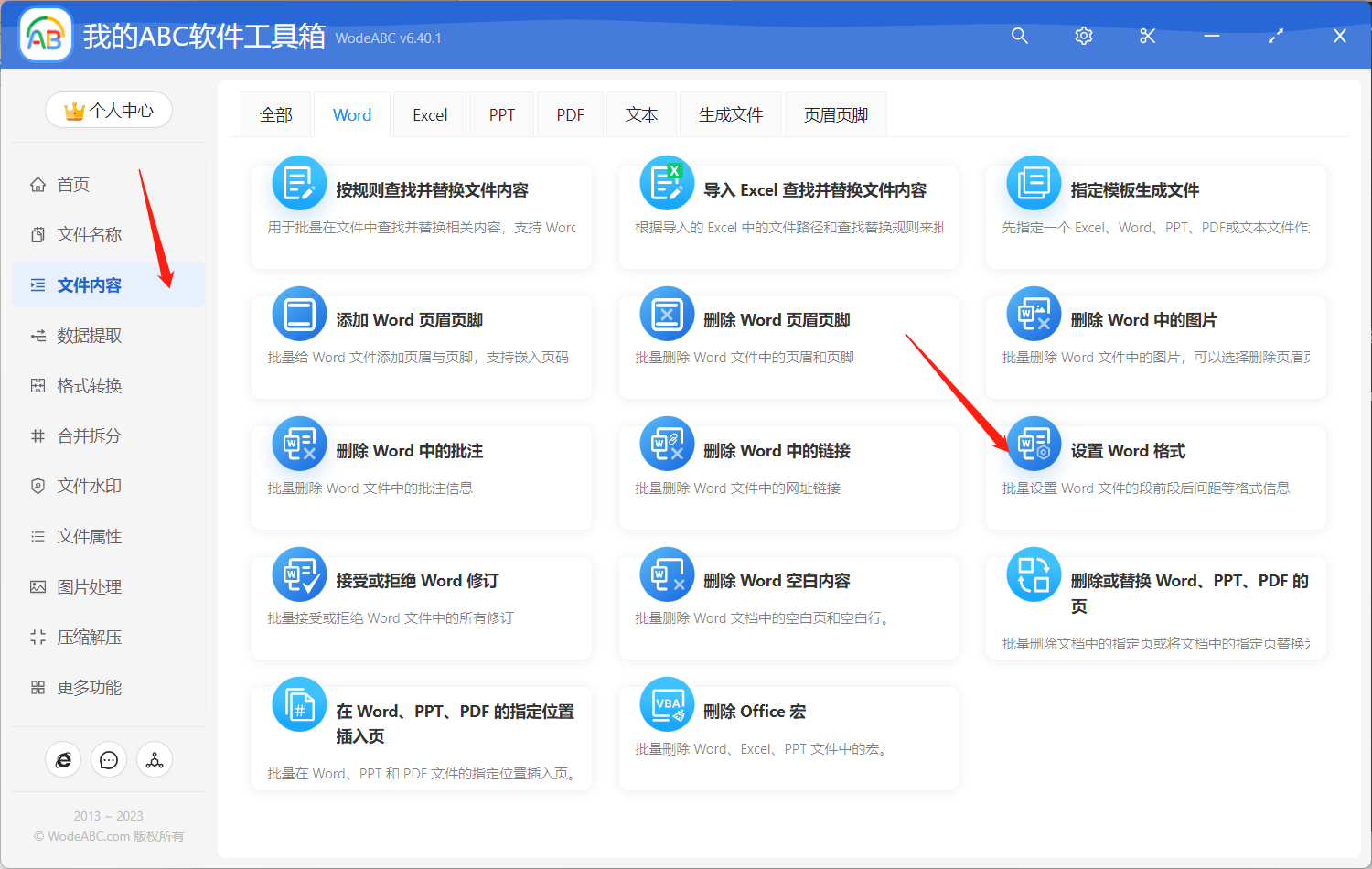
接著上傳需要批量設置段落樣式的 Word 文件。
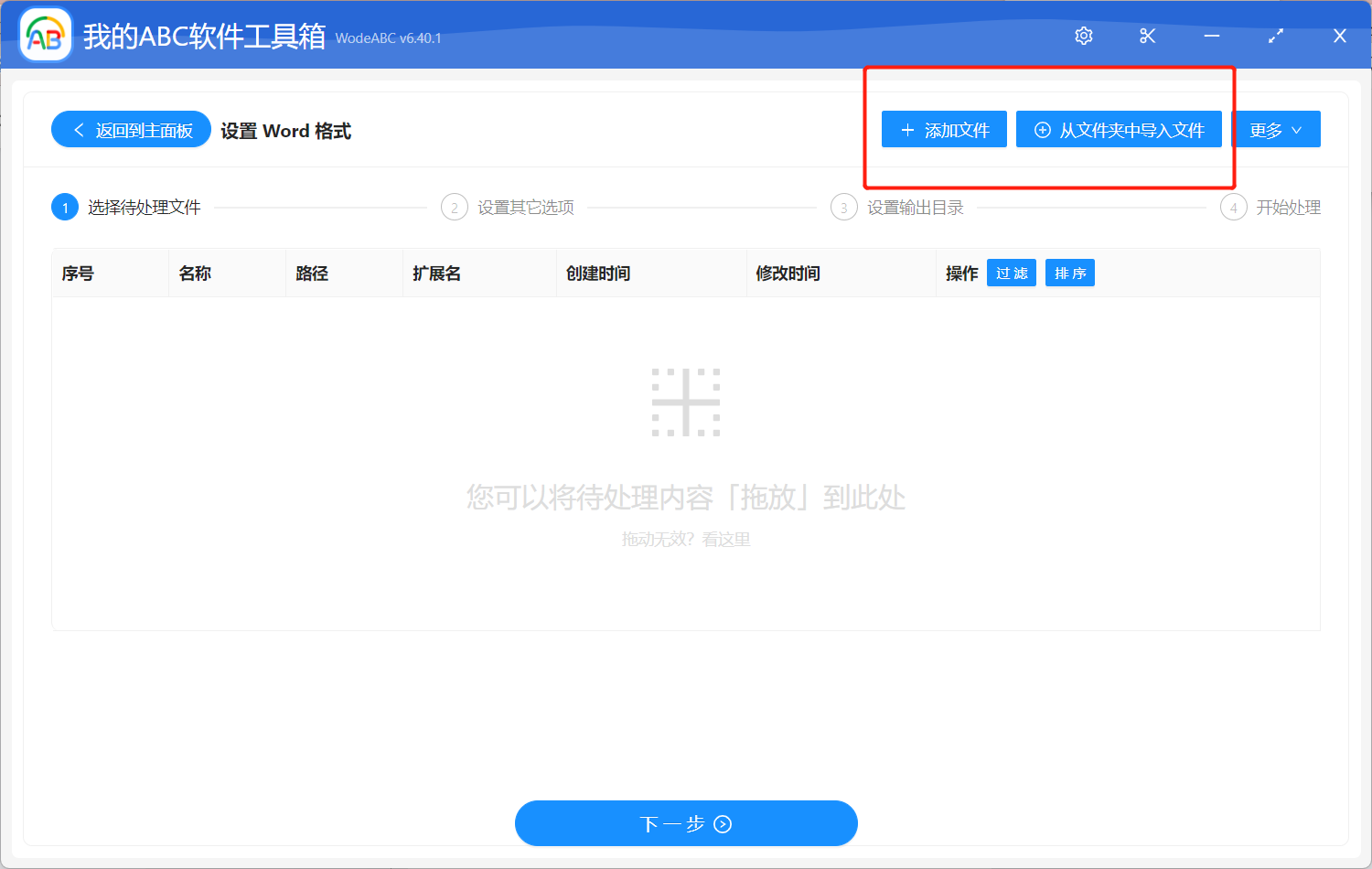
在之後的設置界面,首先我們選中對其方式,並選擇具體方式,這裡包括左/右對其、居中、分散對齊以及兩端對齊。 其他的字體、頁面設置可以根據您自身需求來進行設置。
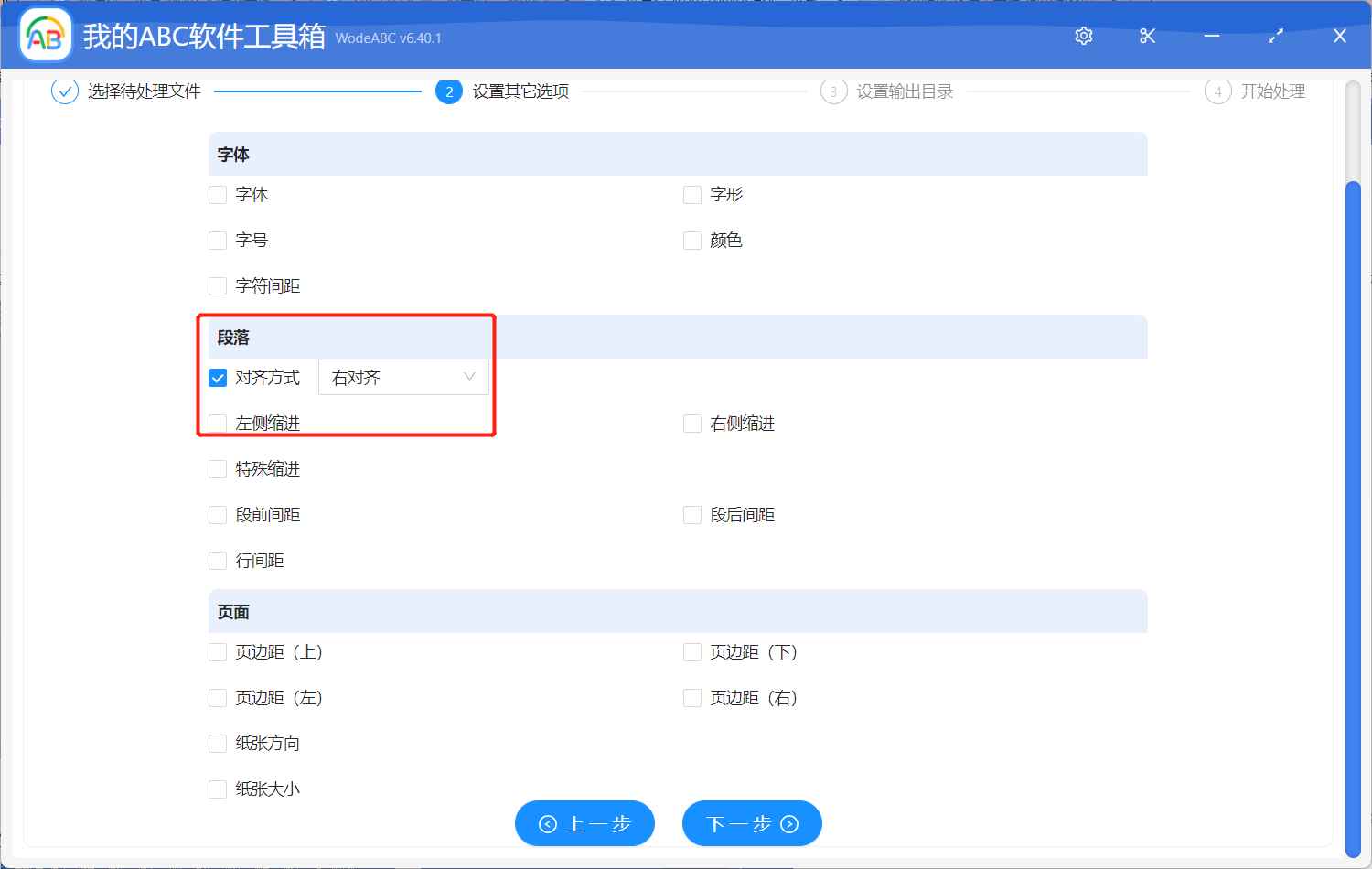
確認設置無誤後點擊「下一步」,之後就是大家都比較熟悉的指定輸出目錄,最後點擊「開始處理」即可。
等待處理完成可以打開剛剛設置好的文件夾對結果進行查看。 下圖中是我經過使用軟件實際操作後得到的文件效果對比圖,左邊的原 Word 文檔內容的段落為左對齊形式,經過軟件的處理後的文件為右對齊。
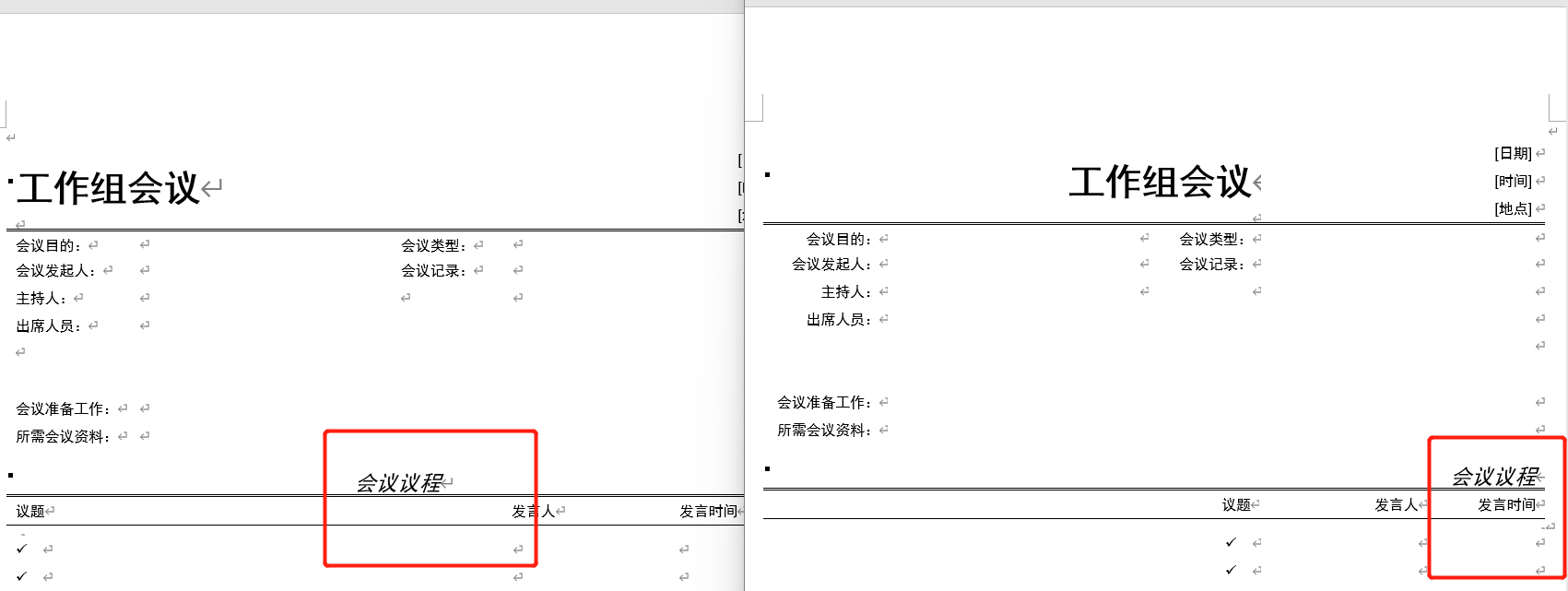
通過閱讀本文我們可以了解到,使用批量文件處理工具,如文中的軟件,可以提供一系列強大的功能,包括批量處理、文本替換、合併和拆分文檔等。 通過利用這些功能,我們可以快速而準確地處理大量文檔,從而提高生產力和工作效率,還能夠減少人為錯誤的發生。 相比手動逐個修改每個段落的對齊方式,使用工具可以確保一致性,並降低因疏忽或疲勞而導致的錯誤概率。 這在要求高質量 Word 文檔和專業排版的場景中尤為重要。